В процессе работы с устройством печати могут возникнуть ситуации, требующие срочного решения вопроса о том, как отменить печать документа. Среди них: зажеванная бумага, на распечатку был отправлен неверный документ, при начале распечатывания в тексте были обнаружены ошибки.
Далее будут разобраны несколько способов того, как отменить процесс размножения документа на принтере, а также некоторые решения возникающих из-за этого проблем.
Работа с оборудованием
Данный вариант того, как отменить печать на принтере, достаточно легок. Его реализация проста и быстра:
- Используя кнопку на панели задач, откройте меню «Пуск».
- Найдите значок программы параметров Windows и запустите ее.
- Среди перечня всех разделов найдите «Устройства». Он будет идти вторым в первой строке. Откройте его.
- В списке слева найдите раздел принтеров и сканеров.
- Среди перечня оборудования найдите свое устройство.
- Кликните по нему левой клавишей мышки. Выполнится открытие подменю.
- Нажмите клавишу открытия очереди печати, она будет самой первой.
 Вам будет интересно:Функция определения размера JavaScript: string.length
Вам будет интересно:Функция определения размера JavaScript: string.length
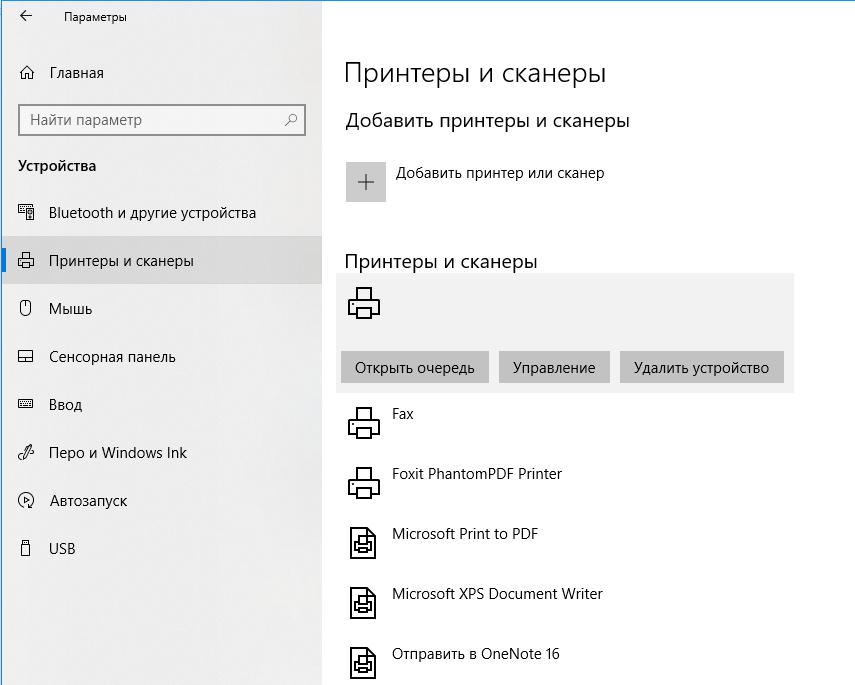
- Появится окошко со списком документов, подготовленных к распечатке. Чтобы отменить процесс, просто удалите необходимый пункт из очереди.
Разберем еще один способ того, как отменить печать на принтере.
Перезагрузка СП
Этот способ подразумевает работу со службами компьютера. Чтобы отменить печать, необходимо будет выполнить перезагрузку системного процесса, который является ответственным за реализацию процедуры печати на текущей операционной оси. Для успешного завершения операции следуйте данной инструкции:
- Используя комбинацию Win и R, запустите диалоговое окно для работы с системными командами.
- В строке введите фразу services.msc и подтвердите свои действия нажатием кнопки «ОК».
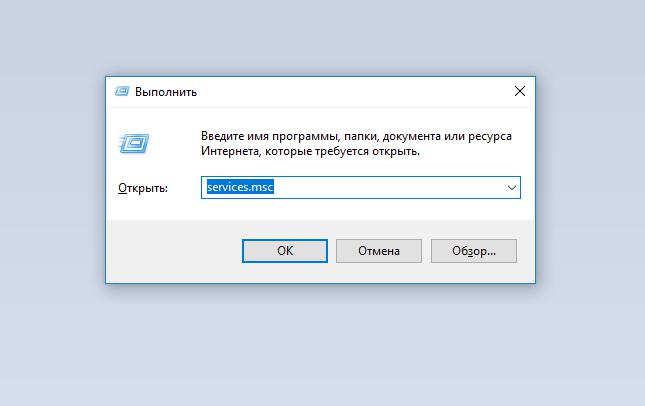
- После этого откроется программа. Здесь будут отображены все локальные службы, работающие в данный момент времени.
- Среди всего этого перечня необходимо найти диспетчер печати.
- Активируйте ее и в контекстном меню запустите процесс перезапуска службы, нажав на соответствующую кнопку.
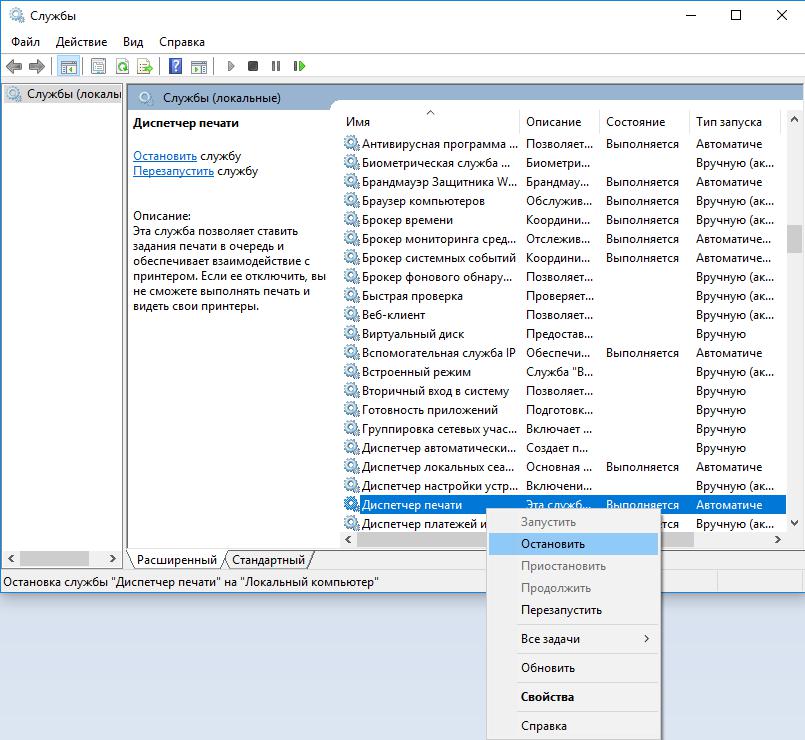
Данный способ того, как отменить печать на принтере, должен разрешить возникшую проблему. В ходе перезапуска диспетчера печати произойдет полное удаление всех подготовленных файлов из очереди.
Невозможно очистить список
Может произойти ошибка, в результате которой удалить документы из очереди не представляется возможным. Это происходит из-за блокировки документов драйвером принтера. Решить такую проблему можно двумя способами:
- Выполните стандартную перезагрузку компьютера и самого принтера. Это должно помочь остановить запуск печати у принтера. Как вариант.
- Если даже повторное включение обоих устройств не дало результатов, стоит выполнить более сложную процедуру. Для этого в директории Spool, располагающейся в System 32 на диске с системой, найдите подпапку Printers. Выполните полное удаление всего ее содержимого.
Внимание! В данном случае будут безвозвратно утеряны все данные об очереди печати. Включая и те, что были занесены другими компьютерами в сети.
Теперь разберемся с тем, как отменить печать на принтере при отсутствии возможности удаления очереди.
Принудительная чистка
В данном случае вам потребуется выполнить ряд операций, используя командную строку. Для успешной реализации процедуры следуйте приведенной инструкции:
- Выполните ее запуск, используя функцию имени администратора.
- Как только она откроется, запишите фразу net stop spooler. Она выполнит автоматическую остановку службы, которая запускает процесс печати на компьютере.
- Теперь в указанном порядке запишите следующие строки: "del %systemroot%system32spoolprinters*.shd /F /S /Q" и "del %systemroot%system32spoolprinters*.spl /F /S /Q ". Они выполнят принудительное удаление файлов с таким же расширением и выполнят чистку папки Printers.
- Чтобы завершить процесс очистки, снова впишите строку остановки диспетчера печати. После этого он запустится заново и проблема должна решиться.
